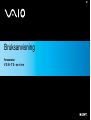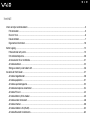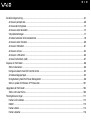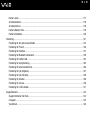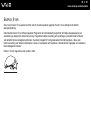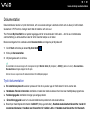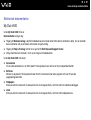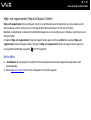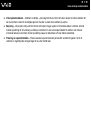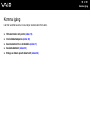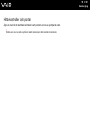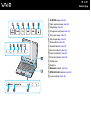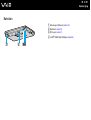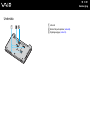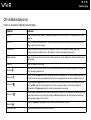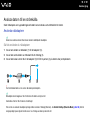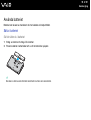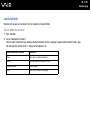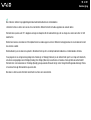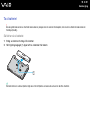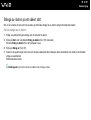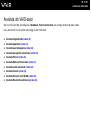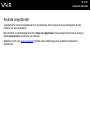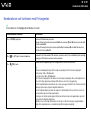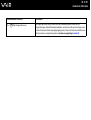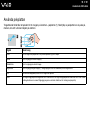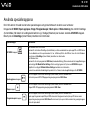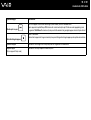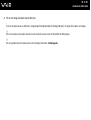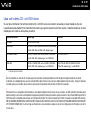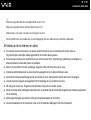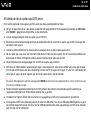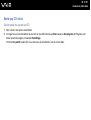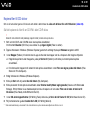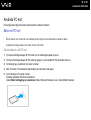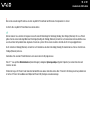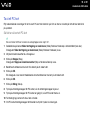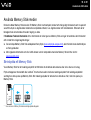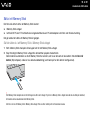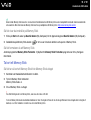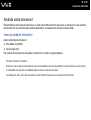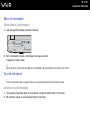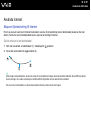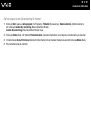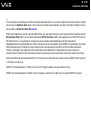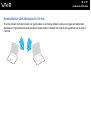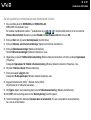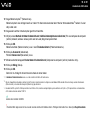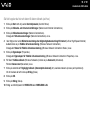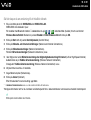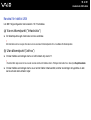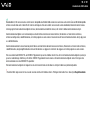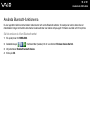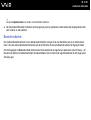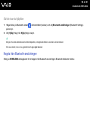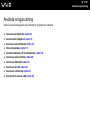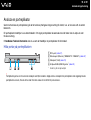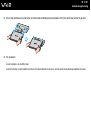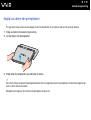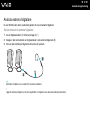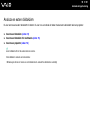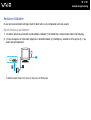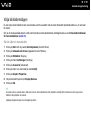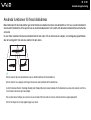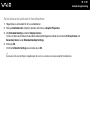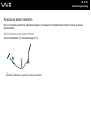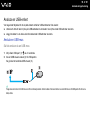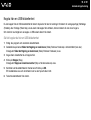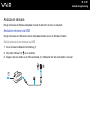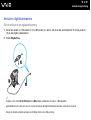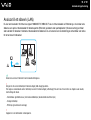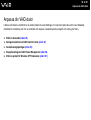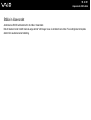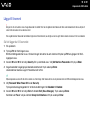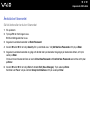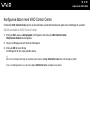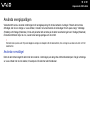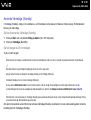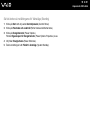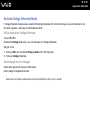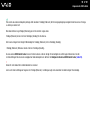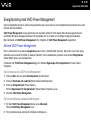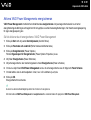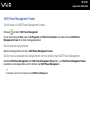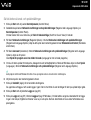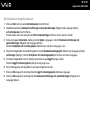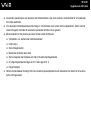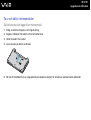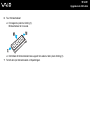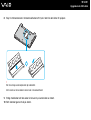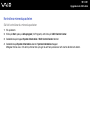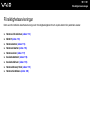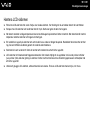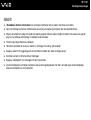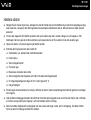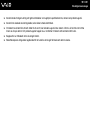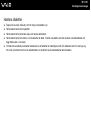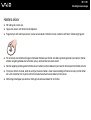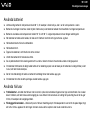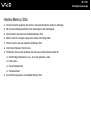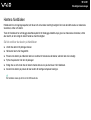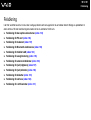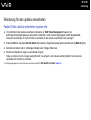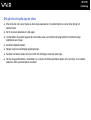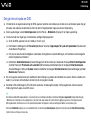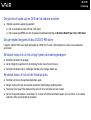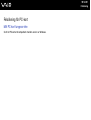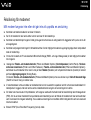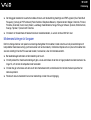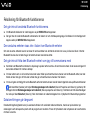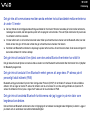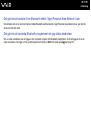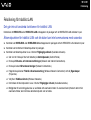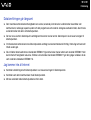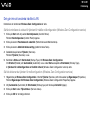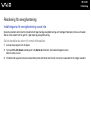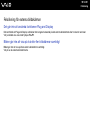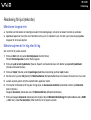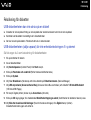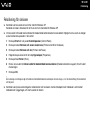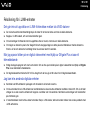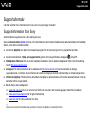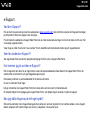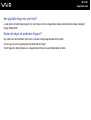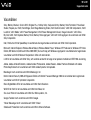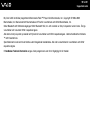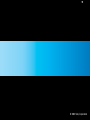2
nN
Innehåll
Innan du börjar använda datorn.........................................................................................................................................5
För kännedom..............................................................................................................................................................5
E
NERGY STAR ...............................................................................................................................................................6
Dokumentation.............................................................................................................................................................7
Ergonomisk information .............................................................................................................................................10
Komma igång...................................................................................................................................................................12
Hitta kontroller och portar...........................................................................................................................................13
Om indikatorlamporna................................................................................................................................................20
Ansluta datorn till en strömkälla .................................................................................................................................21
Använda batteriet.......................................................................................................................................................22
Stänga av datorn på ett säkert sätt ............................................................................................................................26
Använda din VAIO-dator ..................................................................................................................................................27
Använda tangentbordet..............................................................................................................................................28
Använda pekplattan ...................................................................................................................................................31
Använda specialknapparna........................................................................................................................................32
Använda den optiska skivenheten .............................................................................................................................34
Använda PC-kort........................................................................................................................................................42
Använda Memory Stick-medier..................................................................................................................................45
Använda andra minneskort ........................................................................................................................................48
Använda Internet........................................................................................................................................................50
Använda trådlöst LAN (WLAN) ..................................................................................................................................52
Använda Bluetooth-funktionerna................................................................................................................................62

3
nN
Använda kringutrustning ..................................................................................................................................................67
Ansluta en portreplikator ............................................................................................................................................68
Ansluta externa högtalare..........................................................................................................................................72
Ansluta en extern bildskärm.......................................................................................................................................73
Välja bildskärmslägen................................................................................................................................................77
Använda funktionen för flera bildskärmar ..................................................................................................................78
Ansluta en extern mikrofon ........................................................................................................................................80
Ansluta en USB-enhet ...............................................................................................................................................81
Ansluta en skrivare ....................................................................................................................................................84
Ansluta en i.LINK-enhet .............................................................................................................................................85
Ansluta till ett nätverk (LAN) ......................................................................................................................................87
Anpassa din VAIO-dator ..................................................................................................................................................88
Ställa in lösenordet ....................................................................................................................................................89
Konfigurera datorn med VAIO Control Center ...........................................................................................................92
Använda energisparlägen..........................................................................................................................................93
Energihantering med VAIO Power Management.......................................................................................................98
Ställa in språket för Windows XP Professional ........................................................................................................101
Uppgradera din VAIO-dator ...........................................................................................................................................104
Sätta i och ta bort minne ..........................................................................................................................................105
Försiktighetsanvisningar ................................................................................................................................................111
Hantera LCD-skärmen .............................................................................................................................................112
Nätdrift .....................................................................................................................................................................113
Hantera datorn .........................................................................................................................................................114
Hantera disketter......................................................................................................................................................116

4
nN
Hantera skivor..........................................................................................................................................................117
Använda batteriet.....................................................................................................................................................118
Använda hörlurar .....................................................................................................................................................118
Hantera Memory Stick .............................................................................................................................................119
Hantera hårddisken..................................................................................................................................................120
Felsökning......................................................................................................................................................................121
Felsökning för den optiska skivenheten...................................................................................................................122
Felsökning för PC-kort .............................................................................................................................................126
Felsökning för modemet ..........................................................................................................................................127
Felsökning för Bluetooth-funktionerna .....................................................................................................................129
Felsökning för trådlöst LAN......................................................................................................................................132
Felsökning för energihantering ................................................................................................................................135
Felsökning för externa bildskärmar..........................................................................................................................136
Felsökning för ljud (högtalare) .................................................................................................................................137
Felsökning för ljud (mikrofon)...................................................................................................................................138
Felsökning för disketter............................................................................................................................................139
Felsökning för skrivare.............................................................................................................................................140
Felsökning för i.LINK-enheter ..................................................................................................................................141
Supportalternativ ............................................................................................................................................................142
Supportinformation från Sony ..................................................................................................................................142
e-Support .................................................................................................................................................................143
Varumärken .............................................................................................................................................................145

5
nN
Innan du börjar använda datorn
Innan du börjar använda datorn
Tack för att du har valt en Sony VAIO
®
, och välkommen till den elektroniska bruksanvisningen. Sony har kombinerat
marknadsledande teknik för ljud, bild, databehandling och kommunikation för att skapa en dator av teknisk toppklass.
För kännedom
© 2005 Sony Corporation. Med ensamrätt.
Det är förbjudet att utan föregående skriftligt tillstånd kopiera eller översätta denna handbok och de program som beskrivs
häri, likaså att reducera dem till maskinläsbar form.
Sony Corporation ger inga garantier avseende denna handbok, programvaran eller annan information som finns häri,
och friskriver sig härmed uttryckligen från eventuella underförstådda garantier om säljbarhet eller lämplighet för specifika
ändamål avseende denna handbok, programvaran eller annan sådan information. Sony Corporation bär inte under några
omständigheter ansvar för skador av oavsiktlig, indirekt eller speciell art, oaktat om sådana skador grundar sig på avtalsbrott
eller annan förseelse, och uppstår på grund av eller i samband med, denna handbok, programvaran eller annan information
häri, eller användning av dessa.
I denna handbok har märkena ™ och ® utelämnats.
Sony Corporation förbehåller sig rätten att när som helst och utan föregående meddelande modifiera denna handbok och
informationen häri. Programvaran som beskrivs häri regleras av villkoren i ett separat licensavtal för användare.

6
nN
Innan du börjar använda datorn
ENERGY STAR
Sony är en ENERGY STAR-partner och har sett till att denna produkt uppfyller ENERGY STAR-riktlinjerna för effektiv
energianvändning.
International E
NERGY STAR Office Equipment Program är ett internationellt program för att främja energibesparing vid
användning av datorer och kontorsutrustning. Programmet stöder utveckling och spridning av produkter med funktioner
som effektivt minskar energikonsumtionen. Systemet är öppet för frivillig medverkan från näringsidkare. I fokus står
kontorsutrustning som datorer, bildskärmar, skrivare, faxmaskiner och kopiatorer. Standarder och logotyper ser likadana ut
bland deltagande nationer.
E
NERGY STAR är registrerad som symbol i USA.

7
nN
Innan du börjar använda datorn
Dokumentation
Dokumentationen består av tryckt information, och av bruksanvisningar i elektronisk form som du läser på VAIO-datorn.
Guiderna är i PDF-format, vilket gör dem lätta att bläddra i och skriva ut.
The Portalen My Club VAIO är en perfekt utgångspunkt för att använda din VAIO-dator – där får du en heltäckande
sammanfattning av allt du behöver veta för att få maximalt utbyte av din dator.
Bruksanvisningarna finns samlade under Documentation som öppnas på följande sätt:
1 Gå till Start och klicka på ikonen My Club VAIO .
2 Klicka på Documentation.
3 Välj den guide som du vill läsa.
✍
Du kan bläddra i bruksanvisningarna för hand genom att gå till Den här datorn (My Computer) > VAIO (C:) (datorns C-enhet) > Documentation >
Documentation och öppna mappen för ditt språk.
Det kan finnas en separat skiva för dokumentationen till medföljande program.
Tryckt dokumentation
❑ En installationsplansch beskriver processen från att du packar upp din VAIO-dator till att du startar den.
❑ Handboken Teknisk information innehåller en tabell över tekniska data och en lista över medföljande programvara.
❑ Felsökningsguide innehåller lösningar på vanliga problem.
❑ I Återställningsguide beskrivs hur du återställer datorsystemet om det skulle behövas.
❑ Broschyrer med följande information: GARANT (Sonys garantivillkor), Handbok med säkerhetsföreskrifter, Guide till
modembestämmelser, Handbok med föreskrifter för trådlöst LAN och Handbok med föreskrifter för Bluetooth.

8
nN
Innan du börjar använda datorn
Elektronisk dokumentation
My Club VAIO
Under My Club VAIO hittar du:
Documentation som ger dig:
❑ Tillgång till Bruksanvisning. I den här handboken beskrivs bland annat VAIO-datorns funktioner i detalj, hur du använder
dessa funktioner och på ett säkert sätt ansluter kringutrustning.
❑ Tillgång till Help & Training. Det här är en portal för VAIO Help and Support Center.
❑ Viktig information om din dator, i form av varningar och meddelanden.
Under My Club VAIO finns även:
❑ Accessories
Vill du utöka funktionerna i din VAIO-dator? Klicka på denna ikon och ta en titt på kompatibla tillbehör.
❑ Software
Känner du dig kreativ? Klicka på denna ikon för att få en översikt över dina program och ta en titt på våra
uppgraderingsalternativ.
❑ Wallpapers
Klicka på den här ikonen och ta reda på mer om de vanligaste Sony- och Club VAIO-skrivbordsunderläggen.
❑ Links
Klicka på den här ikonen och ta reda på mer om de vanligaste Sony- och Club VAIO-webbplatserna.

9
nN
Innan du börjar använda datorn
Hjälp- och supportcenter (Help and Support Center)
Hjälp- och supportcenter (Help and Support Center) är en omfattande resurs med praktiska råd, självstudiekurser och
demonstrationer som du utnyttjar när du vill lära dig använda Microsoft Windows XP och din VAIO-dator.
Med hjälp av sökfunktionen, indexet och innehållsförteckningen kan du visa alla hjälpresurser i Windows, bland annat de som
finns på internet.
Du öppnar Hjälp- och supportcenter (Help and Support Center) genom att klicka på Start och sedan på Hjälp- och
supportcenter (Help and Support Center). Eller gå till Hjälp- och supportcenter (Help and Support Center) genom att
trycka på Microsoft Windows-tangenten och F1 -tangenten.
Andra källor
❑ I direkthjälpen för det program du använder hittar du detaljerad information om programmets egenskaper, samt
felsökningshjälp.
❑ Besök www.club-vaio.com
där du hittar onlineguider för olika VAIO-program.

10
nN
Innan du börjar använda datorn
Ergonomisk information
Du kommer förmodligen att använda din bärbara dator i flera olika miljöer. Tänk på följande ergonomiska faktorer vid både
fasta och bärbara arbetsstationer:
❑ Datorns position – Placera datorn direkt framför dig (1). Håll underarmarna vågrätt (2) med handlederna i ett neutralt,
bekvämt läge (3) när du använder tangentbordet, pekplattan eller den externa musen. Låt överarmarna hänga ned längs
med sidorna på ett naturligt sätt. Ta pauser med jämna mellanrum då du arbetar med datorn. Alltför mycket
datoranvändning kan orsaka spänningar i muskler och senor.
❑ Möbler och hållning – Använd en stol med gott stöd för ryggen. Justera stolen så att dina fötter vilar plant mot golvet.
Ett fotstöd kan göra det bekvämare i vissa fall. Sitt avslappnat och upprätt och undvik att kuta med ryggen eller att luta
dig för långt bakåt.

11
nN
Innan du börjar använda datorn
❑ Vinkel på datorskärmen – Skärmen är ställbar – pröva dig fram tills du hittar rätt vinkel. Genom att vinkla skärmen rätt
kan du minimera risken för ansträngda ögon och muskler. Justera även skärmens ljusstyrka.
❑ Belysning – Välj en plats där ljuset från fönster och lampor inte ger upphov till irriterande reflexer i skärmen. Använd
indirekt ljussättning för att undvika ljusa fläckar på skärmen. Du kan också köpa tillbehör till skärmen som minskar
irriterande reflexer på skärmen. Korrekt ljussättning skapar en bekvämare och mer effektiv arbetsmiljö.
❑ Placering av separat bildskärm – Placera eventuell separat bildskärm på bekvämt avstånd för ögonen. Se till att
skärmen är i ögonhöjd eller aningen lägre när du sitter framför den.

14
nN
Komma igång
Framsidan
A Indikator för mediaåtkomst (sidan 20)
B Memory Stick-uttag
*
(sidan 45)
C SD-kortfack (sidan 48)
D LCD-skärm (sidan 112)
E Tangentbord (sidan 28)
F Pekplatta (sidan 31)
G WIRELESS-omkopplare (sidan 52)
H Ljud av-knapp (sidan 32)
I Volymknappar (sidan 32)
J Hörlursuttag (sidan 72)
K Mikrofoningång (sidan 80)
* Datorn stöder Memory Stick Duo och Memory Stick PRO med hög hastighet
och hög kapacitet.

15
nN
Komma igång
A
AV MODE-knapp (sidan 32)
B Spela upp-/pausknapp (sidan 32)
C Stoppknapp (sidan 32)
D Föregående spår-knapp (sidan 32)
E Nästa spår-knapp (sidan 32)
F Utmatningsknapp (sidan 32)
G Batteriindikator (sidan 20)
H Hårddiskindikator (sidan 20)
I Num lock-indikator (sidan 20)
J Caps lock-indikator (sidan 20)
K Scroll lock-indikator (sidan 20)
L Strömbrytare
M Högtalare
N Bluetooth-indikator (sidan 20)
O WIRELESS LAN-indikator (sidan 20)
P Ljud av-indikator (sidan 20)

20
nN
Komma igång
Om indikatorlamporna
Datorn är utrustad med följande indikatorlampor.
Indikator Funktioner
Ström 1 Tänds när datorn slås på, blinkar i Vänteläge (Standby) och släcks när datorn är i Viloläge (Hibernate) eller
stängs av.
Batteri e Tänds när datorn körs med batterikraft, blinkar när strömmen i batteriet håller på att ta slut och blinkar två
gånger i taget när batteriet laddas.
Mediaåtkomst Tänds när data läses från eller skrivs till minneskortet. (Gå inte in i Vänteläge (Standby) eller stäng
av datorn när den här indikatorn lyser.) När indikatorn är släckt används inget minneskort.
Optisk skivenhet Tänds när information läses från eller skrivs till den optiska skivan. När indikatorn är släckt används inte den
optiska skivan.
Ljud av % Tänds när volymen är avstängd.
Hårddisk
Tänds när information läses från eller skrivs till hårddisken. Aktivera inte Vänteläge (Standby) och stäng inte av
datorn när denna indikator lyser.
Num Lock
Tryck på tangenten Num Lk om du vill aktivera det numeriska tangentbordet. Tryck på tangenten igen om du
vill inaktivera det numeriska tangentbordet. Det numeriska tangentbordet är inaktivt när indikatorn inte lyser.
Caps Lock
Tryck på tangenten Caps Lock om du vill skriva med versaler. De bokstäver du skriver blir gemener om du
håller ned Shift under tiden som indikatorn lyser. Tryck på tangenten igen om du vill släcka indikatorn.
När indikatorn för Caps Lock har släckts kan du skriva gemener som vanligt.
Scroll Lock
Tryck på tangenten Scr Lk om du vill ändra hur rullning sker på skärmen. När indikatorn för Scr Lk har släckts
kan du rulla på skärmen som vanligt. Hur tangenten Scr Lk fungerar beror på vilket program du använder.
I vissa program fungerar inte Scroll Lock.
Bluetooth
Tänds när WIRELESS-omkopplaren vrids till ON och Bluetooth-teknik aktiveras.
WIRELESS LAN Tänds när funktionen för trådlöst LAN är aktiverad.
Sidan laddas...
Sidan laddas...
Sidan laddas...
Sidan laddas...
Sidan laddas...
Sidan laddas...
Sidan laddas...
Sidan laddas...
Sidan laddas...
Sidan laddas...
Sidan laddas...
Sidan laddas...
Sidan laddas...
Sidan laddas...
Sidan laddas...
Sidan laddas...
Sidan laddas...
Sidan laddas...
Sidan laddas...
Sidan laddas...
Sidan laddas...
Sidan laddas...
Sidan laddas...
Sidan laddas...
Sidan laddas...
Sidan laddas...
Sidan laddas...
Sidan laddas...
Sidan laddas...
Sidan laddas...
Sidan laddas...
Sidan laddas...
Sidan laddas...
Sidan laddas...
Sidan laddas...
Sidan laddas...
Sidan laddas...
Sidan laddas...
Sidan laddas...
Sidan laddas...
Sidan laddas...
Sidan laddas...
Sidan laddas...
Sidan laddas...
Sidan laddas...
Sidan laddas...
Sidan laddas...
Sidan laddas...
Sidan laddas...
Sidan laddas...
Sidan laddas...
Sidan laddas...
Sidan laddas...
Sidan laddas...
Sidan laddas...
Sidan laddas...
Sidan laddas...
Sidan laddas...
Sidan laddas...
Sidan laddas...
Sidan laddas...
Sidan laddas...
Sidan laddas...
Sidan laddas...
Sidan laddas...
Sidan laddas...
Sidan laddas...
Sidan laddas...
Sidan laddas...
Sidan laddas...
Sidan laddas...
Sidan laddas...
Sidan laddas...
Sidan laddas...
Sidan laddas...
Sidan laddas...
Sidan laddas...
Sidan laddas...
Sidan laddas...
Sidan laddas...
Sidan laddas...
Sidan laddas...
Sidan laddas...
Sidan laddas...
Sidan laddas...
Sidan laddas...
Sidan laddas...
Sidan laddas...
Sidan laddas...
Sidan laddas...
Sidan laddas...
Sidan laddas...
Sidan laddas...
Sidan laddas...
Sidan laddas...
Sidan laddas...
Sidan laddas...
Sidan laddas...
Sidan laddas...
Sidan laddas...
Sidan laddas...
Sidan laddas...
Sidan laddas...
Sidan laddas...
Sidan laddas...
Sidan laddas...
Sidan laddas...
Sidan laddas...
Sidan laddas...
Sidan laddas...
Sidan laddas...
Sidan laddas...
Sidan laddas...
Sidan laddas...
Sidan laddas...
Sidan laddas...
Sidan laddas...
Sidan laddas...
Sidan laddas...
Sidan laddas...
Sidan laddas...
Sidan laddas...
Sidan laddas...
Sidan laddas...
Sidan laddas...
Sidan laddas...
Sidan laddas...
-
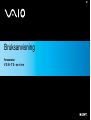 1
1
-
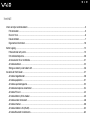 2
2
-
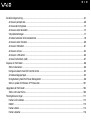 3
3
-
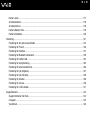 4
4
-
 5
5
-
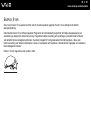 6
6
-
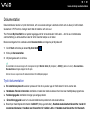 7
7
-
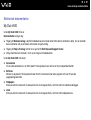 8
8
-
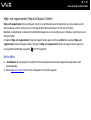 9
9
-
 10
10
-
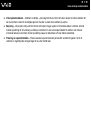 11
11
-
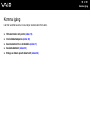 12
12
-
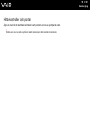 13
13
-
 14
14
-
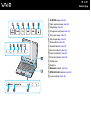 15
15
-
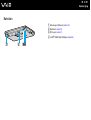 16
16
-
 17
17
-
 18
18
-
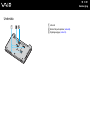 19
19
-
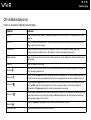 20
20
-
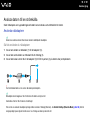 21
21
-
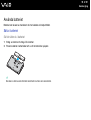 22
22
-
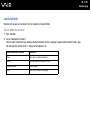 23
23
-
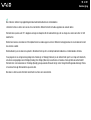 24
24
-
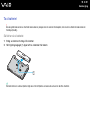 25
25
-
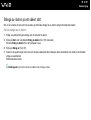 26
26
-
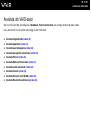 27
27
-
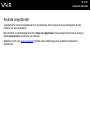 28
28
-
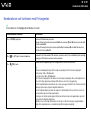 29
29
-
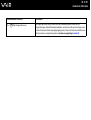 30
30
-
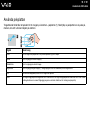 31
31
-
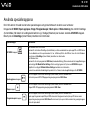 32
32
-
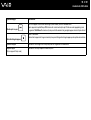 33
33
-
 34
34
-
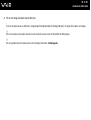 35
35
-
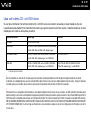 36
36
-
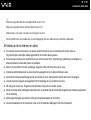 37
37
-
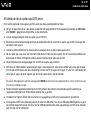 38
38
-
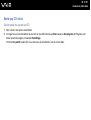 39
39
-
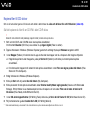 40
40
-
 41
41
-
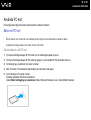 42
42
-
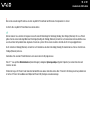 43
43
-
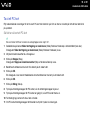 44
44
-
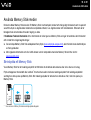 45
45
-
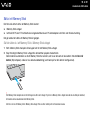 46
46
-
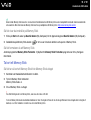 47
47
-
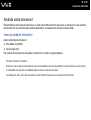 48
48
-
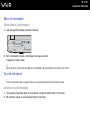 49
49
-
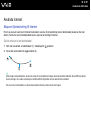 50
50
-
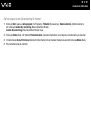 51
51
-
 52
52
-
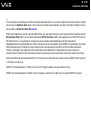 53
53
-
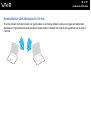 54
54
-
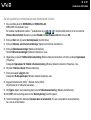 55
55
-
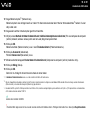 56
56
-
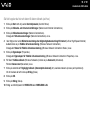 57
57
-
 58
58
-
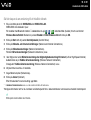 59
59
-
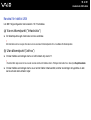 60
60
-
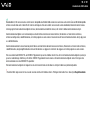 61
61
-
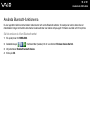 62
62
-
 63
63
-
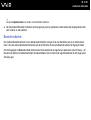 64
64
-
 65
65
-
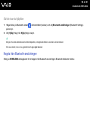 66
66
-
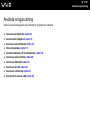 67
67
-
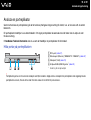 68
68
-
 69
69
-
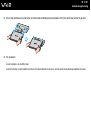 70
70
-
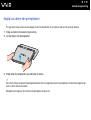 71
71
-
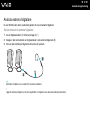 72
72
-
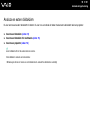 73
73
-
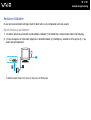 74
74
-
 75
75
-
 76
76
-
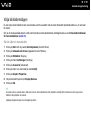 77
77
-
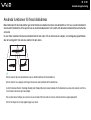 78
78
-
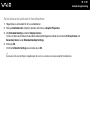 79
79
-
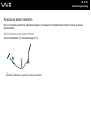 80
80
-
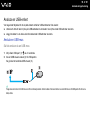 81
81
-
 82
82
-
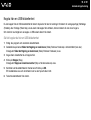 83
83
-
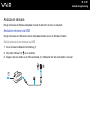 84
84
-
 85
85
-
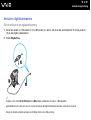 86
86
-
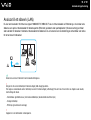 87
87
-
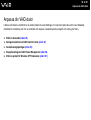 88
88
-
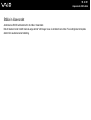 89
89
-
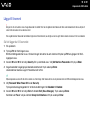 90
90
-
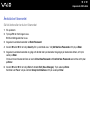 91
91
-
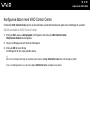 92
92
-
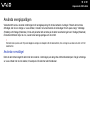 93
93
-
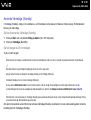 94
94
-
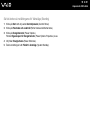 95
95
-
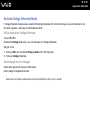 96
96
-
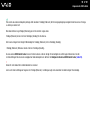 97
97
-
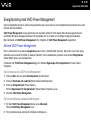 98
98
-
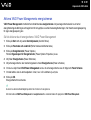 99
99
-
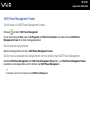 100
100
-
 101
101
-
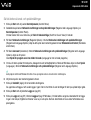 102
102
-
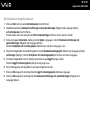 103
103
-
 104
104
-
 105
105
-
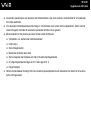 106
106
-
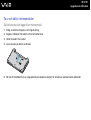 107
107
-
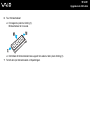 108
108
-
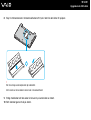 109
109
-
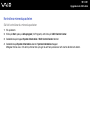 110
110
-
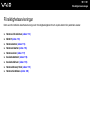 111
111
-
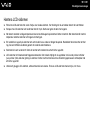 112
112
-
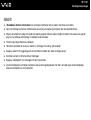 113
113
-
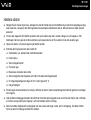 114
114
-
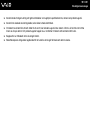 115
115
-
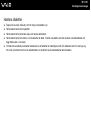 116
116
-
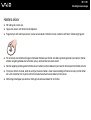 117
117
-
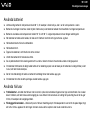 118
118
-
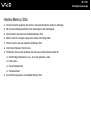 119
119
-
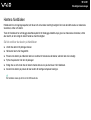 120
120
-
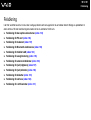 121
121
-
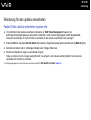 122
122
-
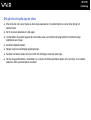 123
123
-
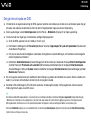 124
124
-
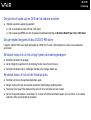 125
125
-
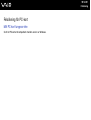 126
126
-
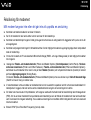 127
127
-
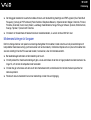 128
128
-
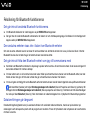 129
129
-
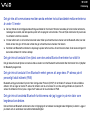 130
130
-
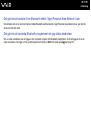 131
131
-
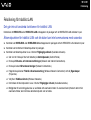 132
132
-
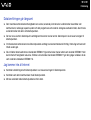 133
133
-
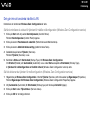 134
134
-
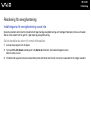 135
135
-
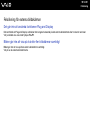 136
136
-
 137
137
-
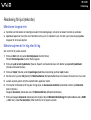 138
138
-
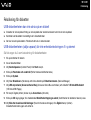 139
139
-
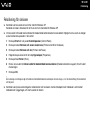 140
140
-
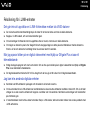 141
141
-
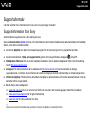 142
142
-
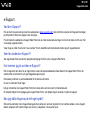 143
143
-
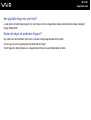 144
144
-
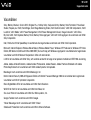 145
145
-
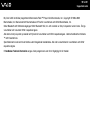 146
146
-
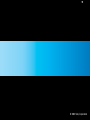 147
147
Sony VGN-TX1HP Bruksanvisning
- Typ
- Bruksanvisning
- Denna manual är också lämplig för
Relaterade papper
-
Sony VGN-N19EP Bruksanvisning
-
Sony VGN-FS515B Bruksanvisning
-
Sony VGN-FJ1Z Bruksanvisning
-
Sony VGN-N29VN Bruksanvisning
-
Sony VGN-NR21Z Bruksanvisning
-
Sony VGN-A517M Bruksanvisning
-
Sony VGN-NR10E Bruksanvisning
-
Sony VGN-BX196VP Bruksanvisning
-
Sony VGN-FS415E Bruksanvisning
-
Sony VGN-FJ3S Bruksanvisning